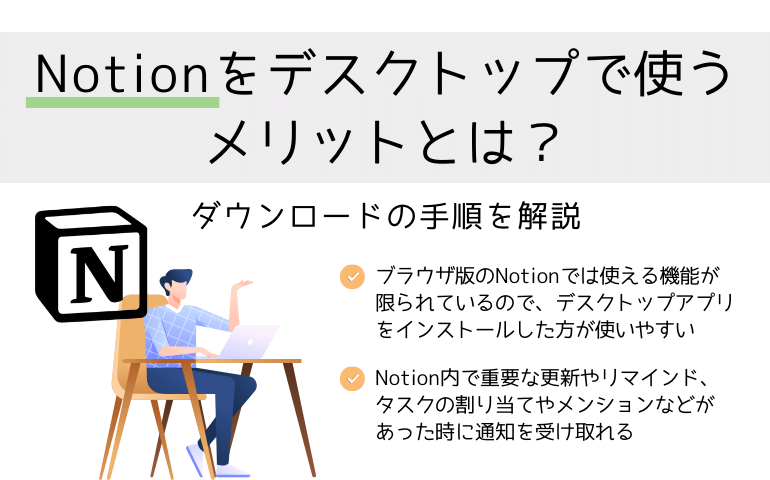
この記事の要点
- ブラウザ版のNotionでは使える機能が限られてしまうため、デスクトップにNotionアプリをインストールした方が使いやすくなる
- デスクトップで使うことで、Notion内で重要な更新やリマインド、タスクの割り当てやメンションなどがあった時に通知を受け取ることができる
- デスクトップ版では、オフラインの状態でもページの編集ができるようになる
Notionは、メモやタスク管理、ロードマップの共有など様々な用途で使用できる人気のアプリです。
以前、Notionの特徴や便利な使い方をご紹介していました。
ビジネス・プライベートのどちらでも自由に利用でき、日本国内でも利用者が増加しています。
Notionはブラウザでも利用できますが、ブラウザ版では使える機能が限られてしまいます。
そのため、アプリをデスクトップにインストールした方がより使いやすくなるでしょう。
本記事では、Notionをデスクトップで使うメリットとダウンロードの手順を解説していきます。
目次
Notionをデスクトップで使うメリット
Notionをデスクトップで使う主なメリットは下記のとおりです。
インターフェイスがシンプルなため快適に利用できる
デスクトップ版のNotionはタブなどがなく、比較的シンプルなインターフェイスになっているのが特徴です。
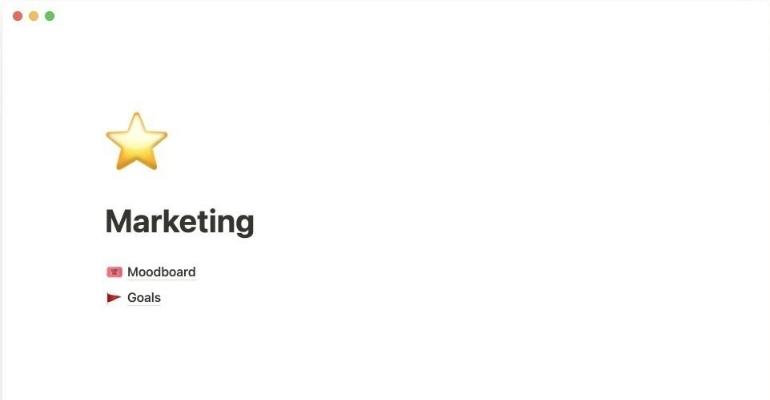
Notionは多くの機能を搭載している分何から使えば良いのか迷ってしまう方も非常に多いですが、デスクトップ版だと操作画面がシンプルなこともあり、迷わずに操作を行えるでしょう。
通知を受け取れる
デスクトップ版の場合、Notion内で重要な更新やリマインド、タスクの割り当てやメンションなどがあった時に通知を受け取ることが可能です。
例えば、Notion以外のアプリケーションで何かの作業をしていた時に、通知を受け取ることで重要なタスクを思い出したり、Notion内の重要な更新を即座に確認したりができるようになります。
また、NotionはGoogleカレンダーと連携することが可能で、連携することでさらに利便性を上げることができます。
NotionとGoogleカレンダーを連携する手順・メリットはこちらの記事を参考にしてください。
オフラインでもページの編集ができる
デスクトップ版では、オフラインの状態でもページの編集が可能になります。
Notionの編集をよく行う環境では、デスクトップアプリをダウンロードしておいた方が作業をより効率よく行えるになるでしょう。
Mac用のデスクトップアプリのダウンロード手順
はじめに、Mac用のデスクトップアプリのダウンロード手順を解説します。
- Notionデスクトップアプリダウンロードページにアクセスする。
- 「Mac版をダウンロード」をクリックする。
- 「Intelプロセッサー搭載のMac」または「Apple M1搭載のMac」のどちらかを選択する。
※持っているデバイスがどちらに該当するのか分からない場合は、ツールバーのAppleアイコンをクリックして、「このMacについて」を開く。開いた画面の「プロセッサ」の右側で該当の種別を確認することができます。 - Finderから「ダウンロード」を開く。
- .dmgファイルを開いて、Notionをアプリケーションフォルダにドラッグする。
- Notionアプリを立ち上げて、メールアドレスでログインする。
Windows用のデスクトップアプリのダウンロード手順
続いてWindows用のデスクトップアプリのダウンロード手順も解説します。
- Notionデスクトップアプリダウンロードページにアクセスする。
- 「Windows版をダウンロード」をクリックする。
- .exeファイルを開いて手順に従ってインストールする。
- Notionアプリを立ち上げて、メールアドレスでログインする。
Notionをインストールする際には、必ず正規のサイトからインストールするようにしましょう。
正規のサイトは以下の通りです。
- Mac/Windowsの場合・・・Notion公式サイト
- iOSの場合・・・App Store
- Androidの場合・・・Google Play
これらの正規サイト以外からインストールやダウンロードをしてしまうと、Notionと同時に不正なソフトウェアもインストールさせられる可能性があるので十分に注意しましょう。
最悪なパターンだと、不正なソフトウェアをダウンロードして、そこからウイルス感染などの被害に繋がることもあります。
また、Notionは、パフォーマンスの改善や不具合の修正などを定期的に実施しています。
数週間おきにバグの修正や新機能の追加が行われており、更新があった際には画面上部にある青いバナーで確認できます。
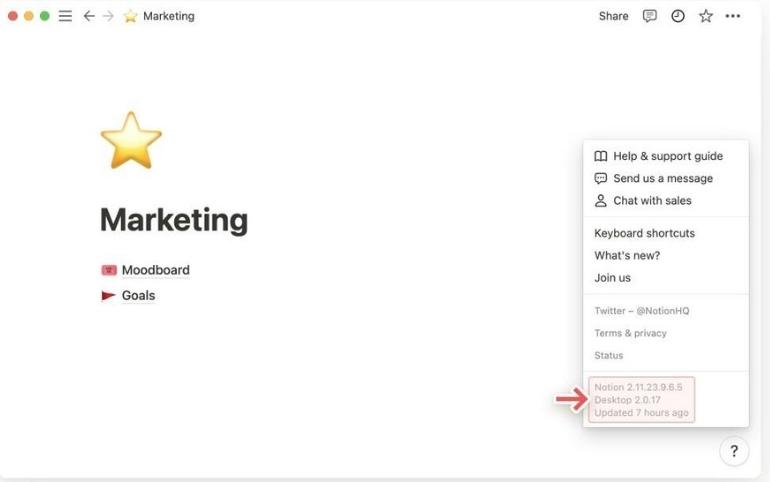
上記画面の右下にある「?」をクリックすると、最後にアプリが更新された日時を確認することができます。
仮にアプリが最新状態になっていない場合は「cmd/ctrl」+「r」で再読み込みしましょう。
滅多にないですが、アプリの再インストールが必要となるケースもあります。
その時はNotionから案内があるので、案内通りに作業を実施してください。
まとめ
今回は、Notionをデスクトップで使うメリットとダウンロードの手順について解説しました。
Notionをデスクトップで使うことで、Notion内で重要な更新やリマインド、タスクの割り当てやメンションなどがあった時に通知を受け取ることが可能になります。
また、ブラウザ版では使える機能が限られてしまうため、デスクトップにNotionアプリをインストールすることでより使いやすくなります。
また、デスクトップ版ではオフラインの状態でもページの編集ができるため、Notionの編集をよく行うという人は、デスクトップ版のアプリをダウンロードしておいた方が良いでしょう
Notionをインストールする際の注意点は、必ず正規サイトからインストールを行うことです。
本記事の手順を参考にしながら、インストール作業を進めてみてください。
また、Notionデスクトップで使うことでNotion内でタスクの割り当てがあった時に通知を受け取ることができるので、タスク管理テンプレートを利用するのもおすすめです。
Notionのタスク管理テンプレートの使い方やメリットについては、こちらの記事で解説しています。
そして、デスクトップの他にも、Webブラウザで使えるメモ帳もあります。
Webブラウザで使えるメモ帳は、多くの端末からアクセスでき操作性に優れているのが特徴です。
自分に合ったメモ帳を見つけることで、時間を効率的に使えるようになり、業務効率化に繋がります。









